Hỗ trợ tư vấn
Tư vấn - Giải đáp - Hỗ trợ đặt tài liệu
Mua gói Pro để tải file trên Download.vn và trải nghiệm website không quảng cáo
Tìm hiểu thêm » Hỗ trợ qua ZaloSnapchat vừa chính thức tích hợp thêm "ứng dụng triệu đô" vào sản phẩm của mình nhằm phục vụ người dùng tốt hơn. Ứng dụng mà chúng ta đang nói tới chính là Bitmoji - một phần mềm chuyên tạo các sticker theo phong cách truyện tranh. Tuy nhiên, do không có sẵn trong Snapchat, nên nếu muốn sử dụng các nhãn dán với phong cách này, người dùng cần tải thêm ứng dụng Bitmoji về máy và thực hiện kết nối với Snapchat.
Tải Snapchat cho Android miễn phí
Download free phần mềm Bitmoji cho Adroid
Bitmoji chính thức có mặt từ 2014, nhưng chỉ khi "về tay" Snapchat, ứng dụng này mới thực sự được biết tới nhiều hơn và có thể mang tới cho người dùng những trải nghiệm tốt hơn.
Để có thể sử dụng ứng dụng này, người dùng cần lần lượt làm như sau:
Các bạn cần phải tải về đồng thời 2 ứng dụng này (do Bitmoji chưa hoàn toàn được tích hợp với Snapchat).
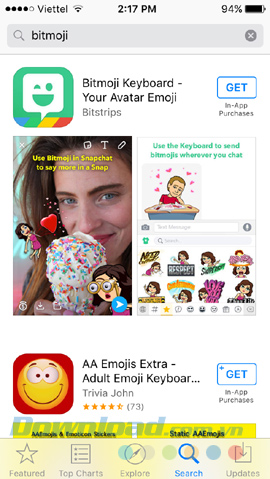
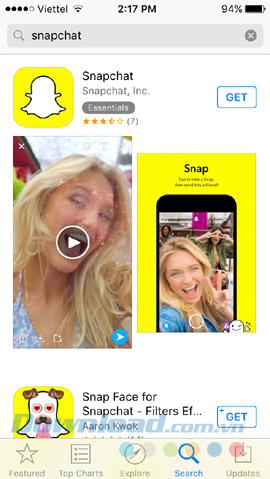
Bước 1: Các bạn có thể đăng nhập luôn vào tài khoản Snapchat để sử dụng Bitmoji, nhưng trong bài này, Download.vn sẽ hướng dẫn các bạn cách sử dụng Bitmoji trước. Sau khi cài đặt thành công, các bạn mở ứng dụng tạo sticker này lên, chọn tiếp vào Open ở trông báo đầu tiên.
Chạm vào Create Bitmoji để tạo tài khoản Bitmoji mới.
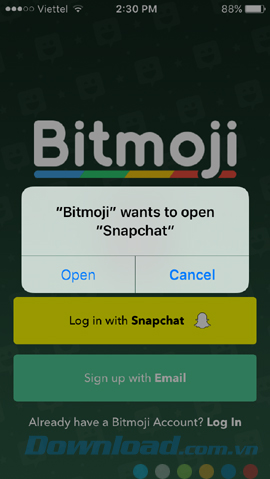
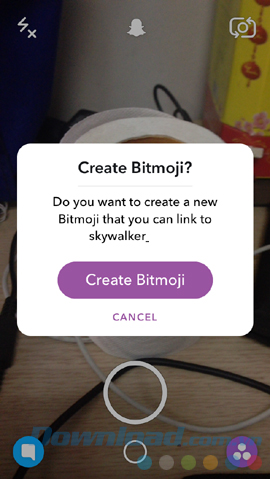
Bước 2: Từ đây chúng ta sẽ tiến hành thực hiện việc tạo, thiết kế ảnh "chân dung" cho chính mình. Đầu tiên, chọn giới tính Nam (Male) - Nữ (Female) và chọn tiếp phong cách ảnh muốn sử dụng, Bitmoji hoặc Bitstrips.
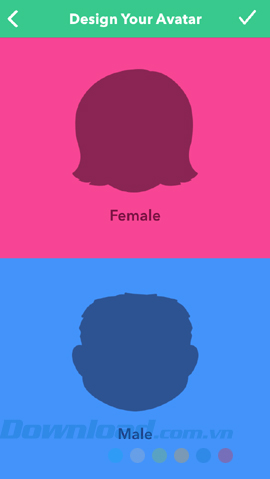
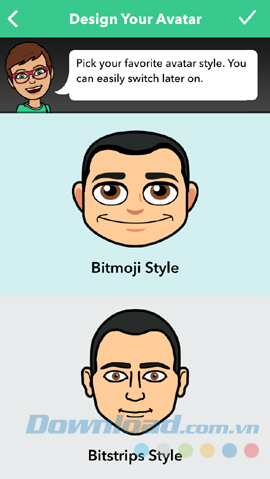
Bước 3: Lựa chọn các bộ phận mình muốn hoặc cảm thấy vừa ý nhất, giống với mình nhất từ các gợi ý bên dưới.
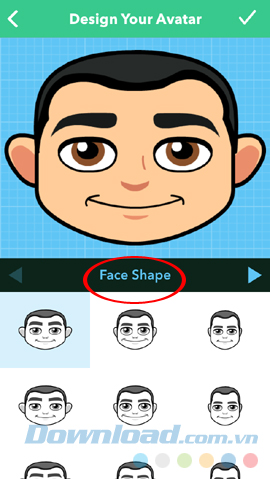
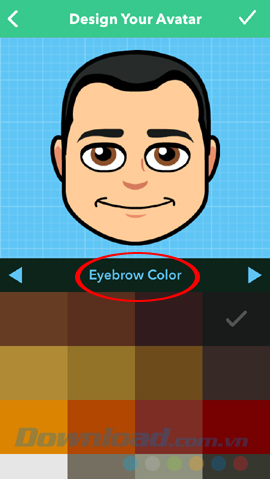
Chọn hình dáng khuôn mặt và màu mắt
Tất cả các bộ phận của khuôn mặt từ: Mắt, mũi, miệng, tai, hay màu mắt, màu da... và thậm chí là cả hàng trăm bộ trang phục từ ngộ nghĩnh đáng yêu, tới cực kỳ thời trang đều có sẵn để người dùng lựa chọn.
Chỉ cần chạm vào hình tương ứng để sử dụng hoặc dùng hai biểu tượng mũi tên hai chiều để thay đổi sang bộ phận tiếp theo.
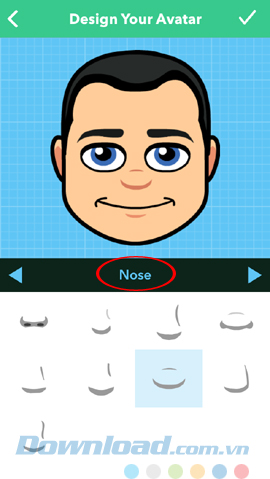
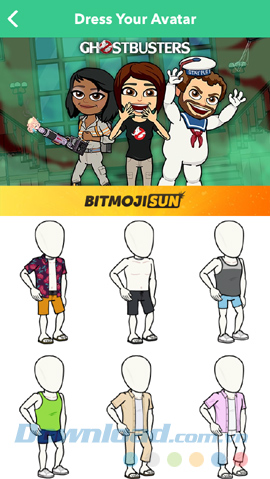
Chọn xong, nhấp vào biểu tượng chữ V để xác nhận
Bước 4: Chọn vào mục Agree & Connect để kết nối tài khoản Bitmoji với tài khoản Snapchat của các bạn.

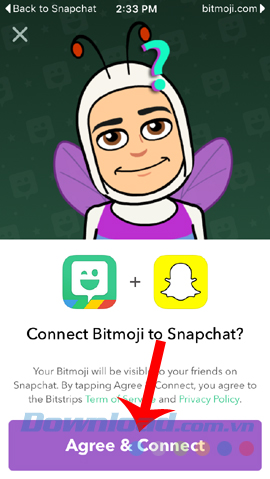
Chọn vào Turn ON để cho phép Bitmoji gửi các thông báo cho chúng ta.
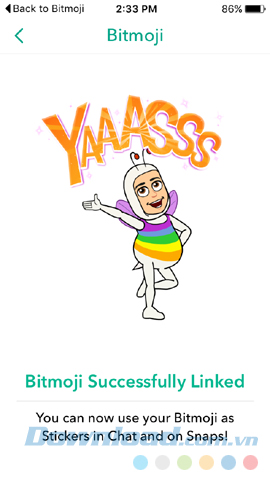
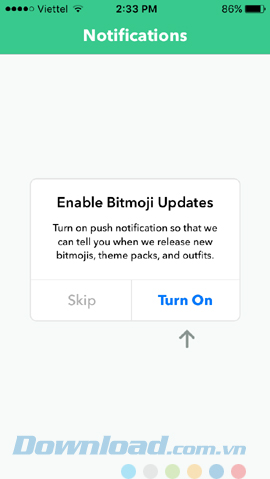
Bước 5: Hướng dẫn kích hoạt Bitmoji cùng danh sách các biểu tượng, nhãn dán của ứng dụng này.
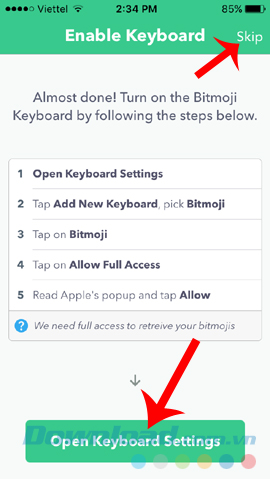
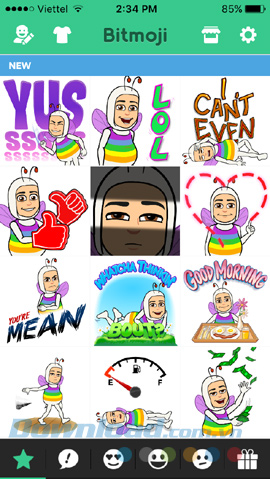
Bước 6: Chọn một biểu tượng ngẫu nhiên để xem, lưu lại hay sử dụng nó. Có thể chọn gửi đi hoặc đăng lên Facebook, Gmail, Twitter...
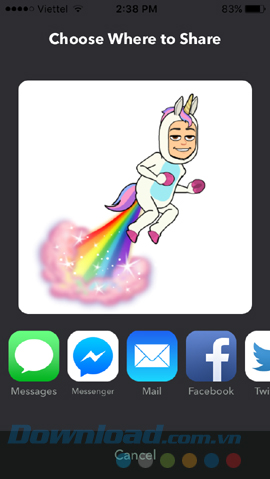
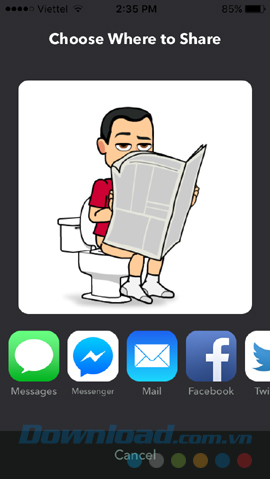
Bước 7: Tại giao diện chính của Bitmoji, có thể vào biểu tượng cài đặt (bánh răng cưa) để xem thêm các thiết lập khác.
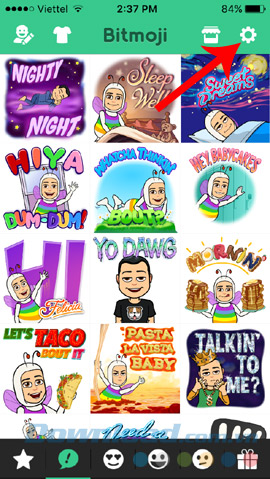
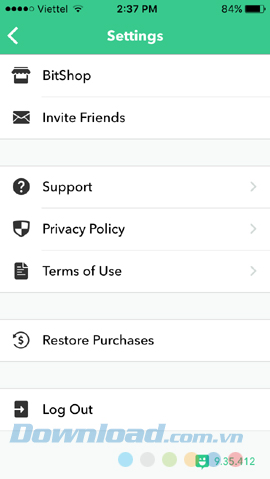
Tùy chỉnh Bitmoji trong phần cài đặt
Bước 1: Các bạn thoát ra ngoài màn hình chính / vào Snapchat / chọn tiếp Settings. Đây là thao tác để chúng ta thay đổi lại Bitmoji theo ý muốn bằng Snapchat.
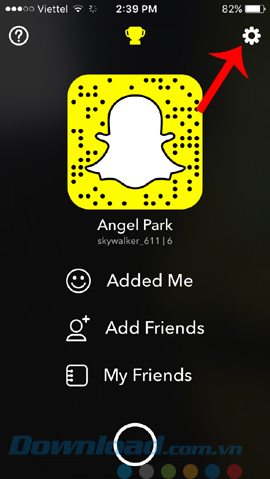
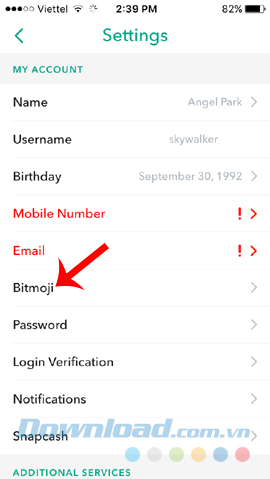
Bước 2: Trong cửa sổ chat với bạn bè, các bạn chọn vào biểu tượng hình mặt cười ở ngay bên trên giao diện soạn tin nhắn, lập tức các biểu tượng cảm xúc, nhãn dán theo phong cách Bitmoji sẽ xuất hiện để bạn tha hồ lựa chọn.
![]()
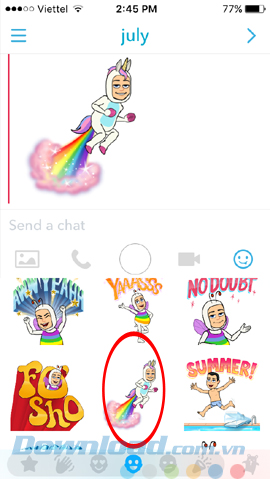
Không chỉ dễ sử dụng, kho hình độc đáo và phong phú, mà người dùng còn có thể tùy ý chỉnh sửa các sticker này theo ý mình hoặc sử dụng song song kèm theo bộ biểu tượng cảm xúc cũ của Snapchat nếu muốn.
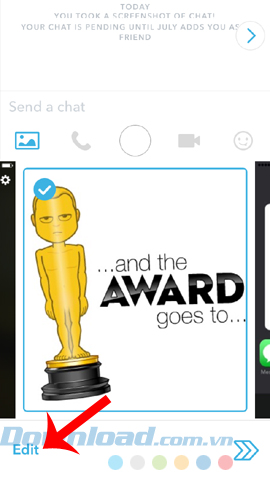
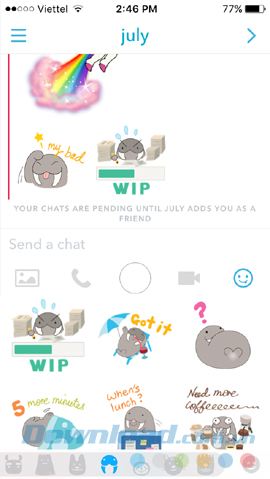
Trên đây là những hướng dẫn cơ bản để chúng ta có thể sử dụng các nhãn dán theo phong cách truyện tranh cực ngộ nghĩnh và đáng yêu của Bitmoji trên Snapchat. Hy vọng với hướng dẫn này, cuộc trò chuyện của bạn với những bạn bè khác, người thân trong gia đình sẽ trở nên thú vị và nhiều tiếng cười hơn.
Chúc các bạn thực hiện thành công!
Theo Nghị định 147/2024/ND-CP, bạn cần xác thực tài khoản trước khi sử dụng tính năng này. Chúng tôi sẽ gửi mã xác thực qua SMS hoặc Zalo tới số điện thoại mà bạn nhập dưới đây: